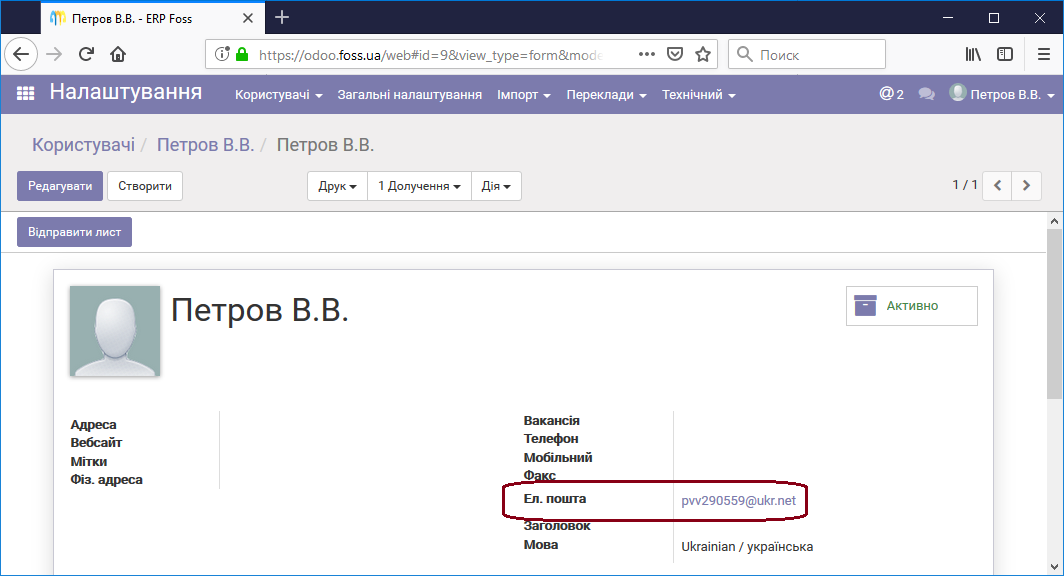Налаштування поштової системи
Вступ
ERP FOSS може працювати як поштовий клієнт та відправляти рахунки, накладні, чеки та інші документи безпосередньо з програми. Також її можна використовувати для відправки податкової звітності.
Попередні дії
У Вас має існувати електронна скринька на будь якому сервері, що підтримує протокол обміну SMTP, наприклад, gmail.com. Далі будемо розглядати роботу саме з поштовим сервером gmail.com.
Перейдіть до Керування обліковим записом Google до розділу Безпека. Увімкніть Двохетапну перевірку:
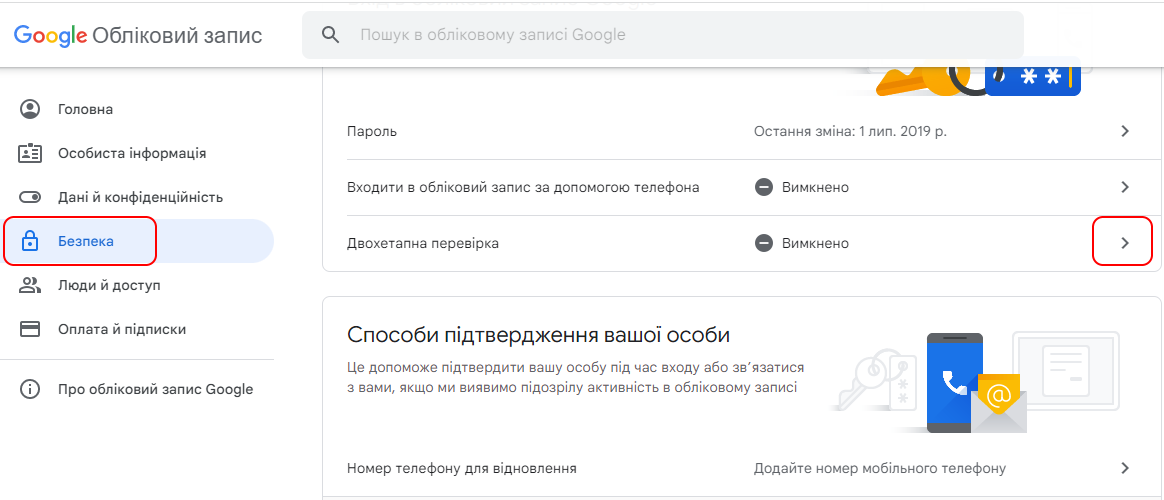
Вкажіть номер телефону та способи отримання коду:
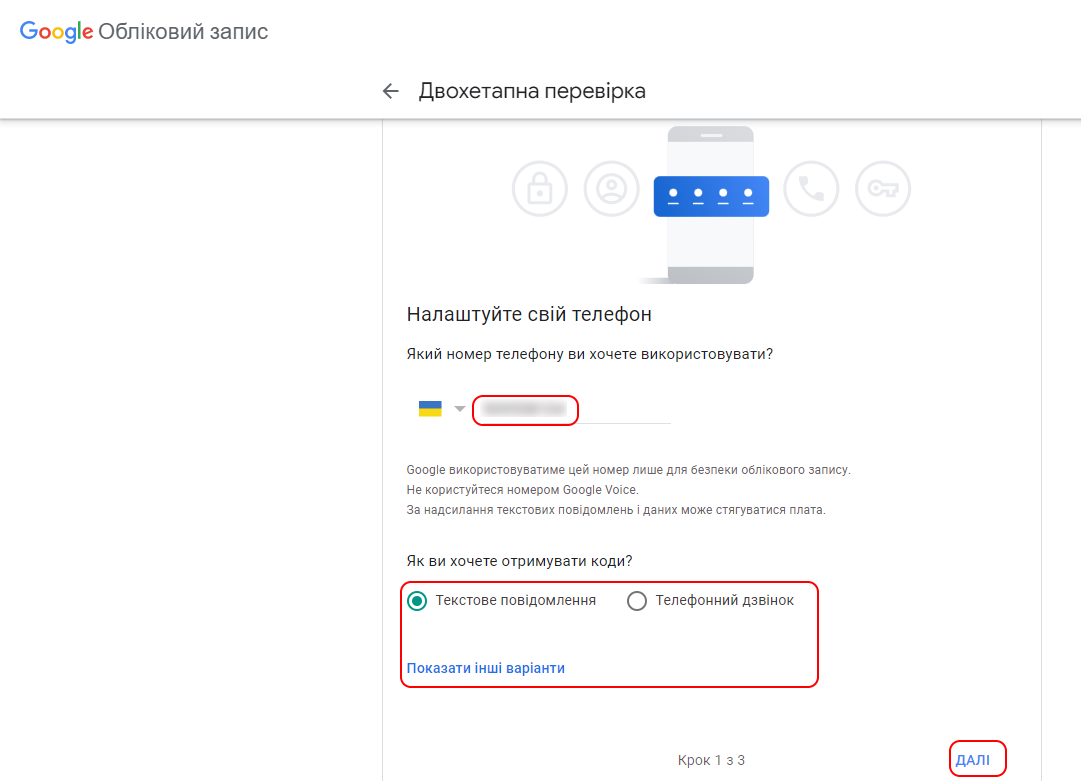
Після увімкнення двохетапної перевірки треба налаштувати паролі додатків:
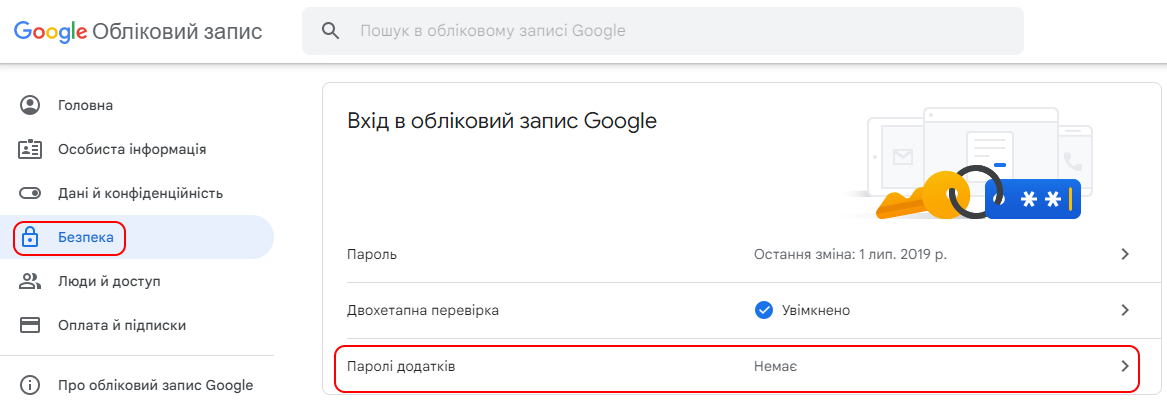
Вкажіть додаток Пошта та пристрій, який ви використовуєте для роботи за програмою, наприклад, Компьютер Windows:
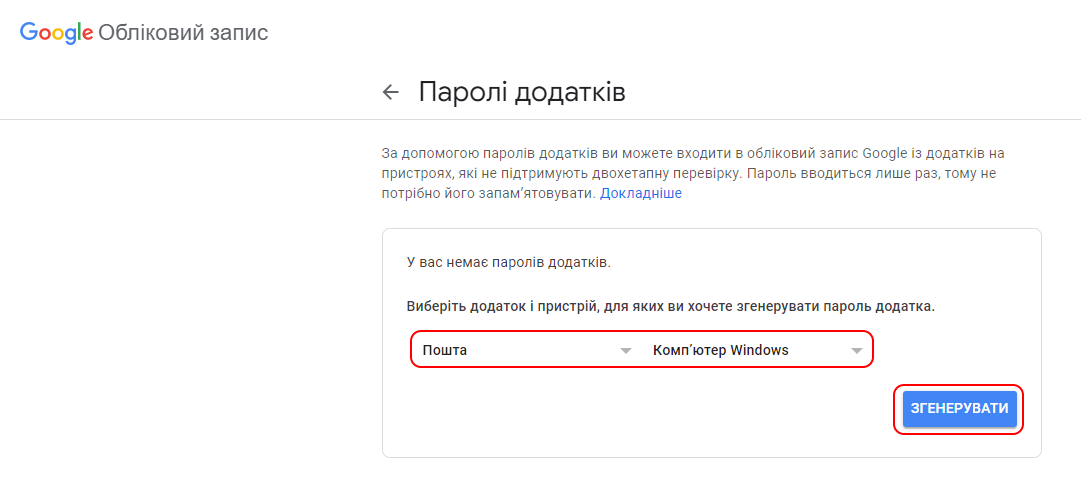
Натисніть Згенерувати. З’явиться форма зі згенерованим паролем додатку:
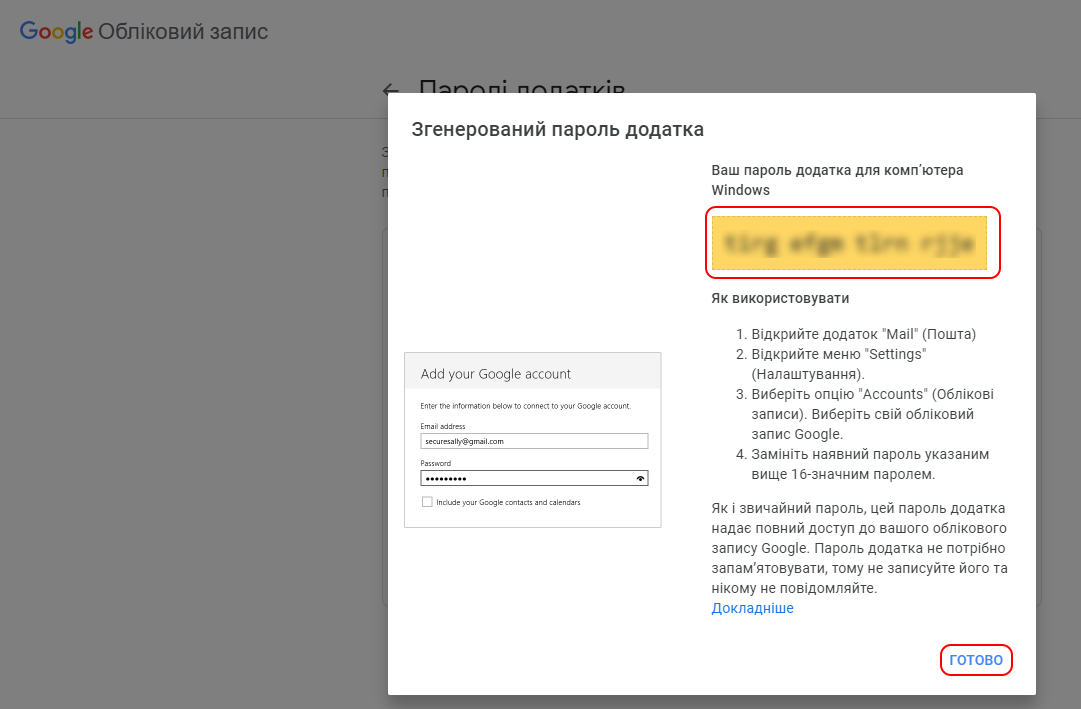
Скопіюйте та збережіть запропонований пароль.
Налаштування серверу вихідної пошти
Перейдіть до модулю Налаштування та оберіть пункт меню Технічний -> Сервери вихіної пошти.
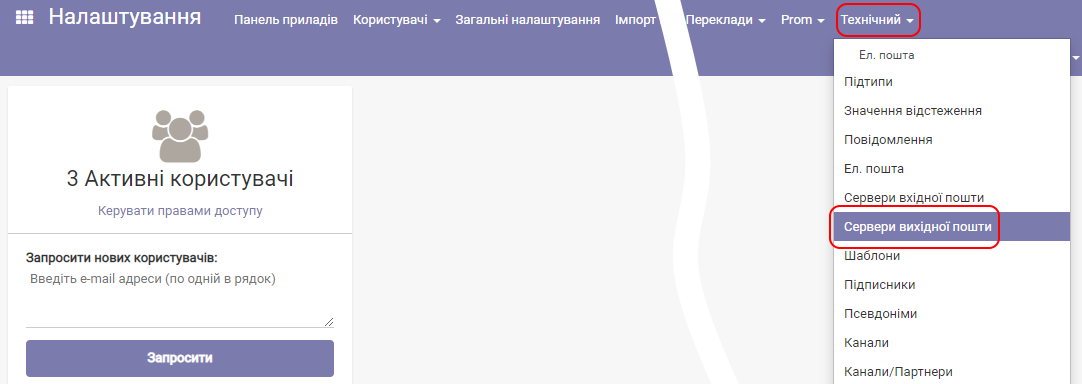
Натисніть Створити, зявиться форма налаштувань серверу вихідної пошти:
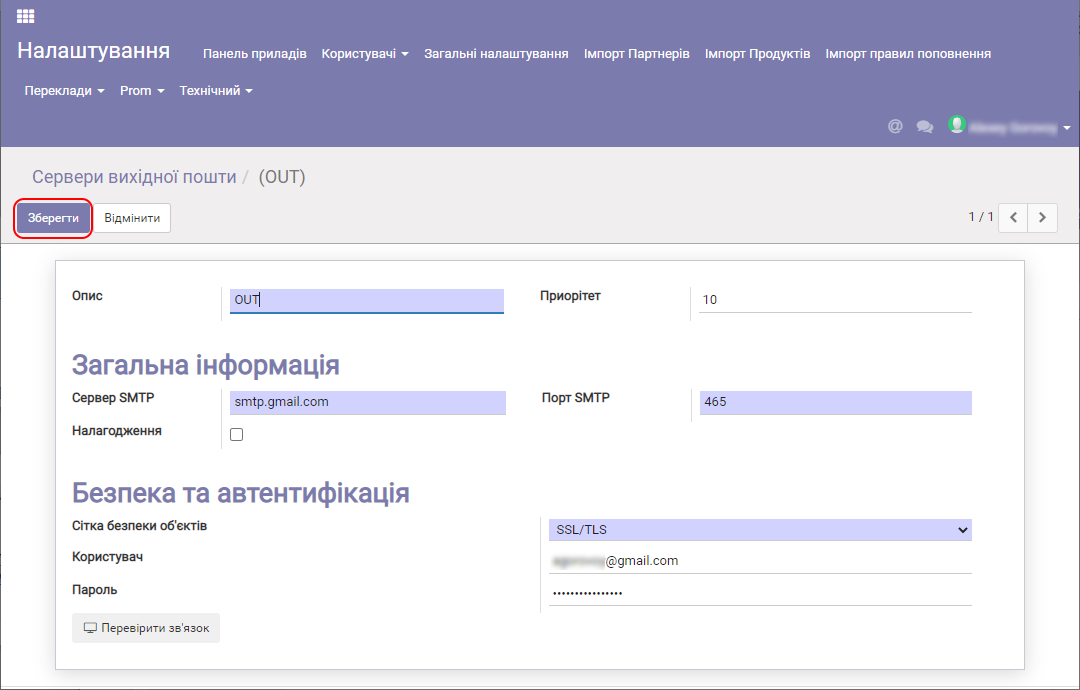
Заповніть у цій формі наступні поля:
- Опис – довільна назва серверу, наприклад OUT (для вихідної кореспонденції).
- Сервер SMTP – адреса вашого поштового серверу, у нашому випадку smtp.gmail.com.
- Сітка безпеки об’єктів – виберіть SSL/TLS для захисту обміну між поштовим сервером та програмою ERP FOSS.
- Користувач – повна поштова адреса користувача, в нашому випадку у форматі назва_скриньки@gmail.com.
- Пароль – пароль додатку, який було отримано та збережено раніше (див. Попередні дії).
Натисніть Перевірити зв’язок для того, щоб переконатися в успішному підключенні до поштового серверу:

Налаштування поштової адреси для відправлення податкової звітності
Для відправлення звітів та отримання підтверджень про їх отримання використовується електронна пошта. Звіти, які ви відправляєте, надходять у вигляді поштових повідомлень на адресу Державної фіскальної служби (ДФС), що вказана під час налаштуванні закладки Податкова звітність компанії.
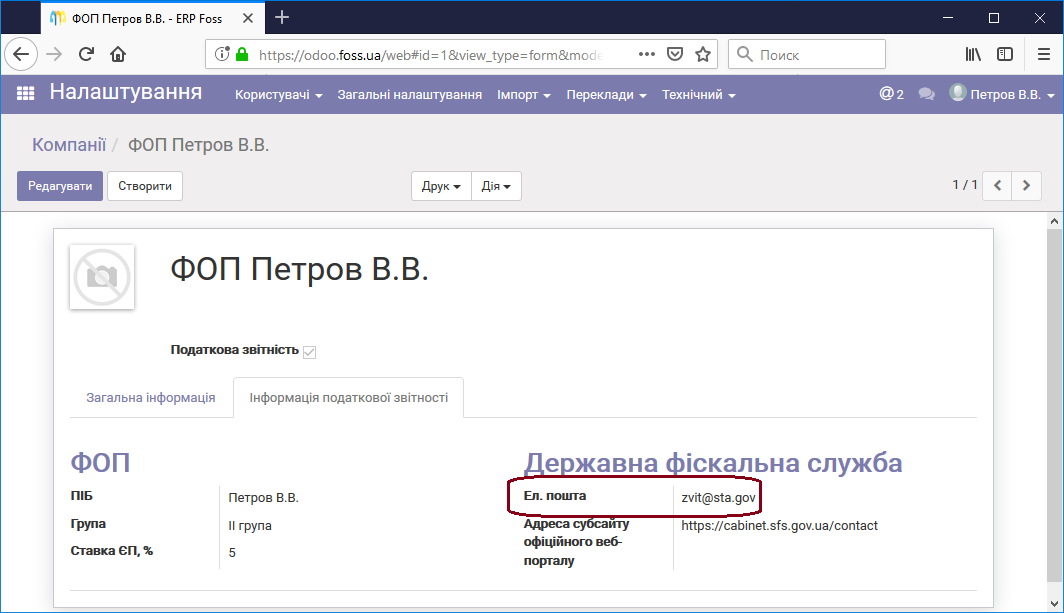
Квитанції про те, що звіт доставлений чи оброблений ДФС, отримуються на адресу компанії, вказану в полі Ел.пошта закладки Загальна інформація при налаштування властивостей компанії.
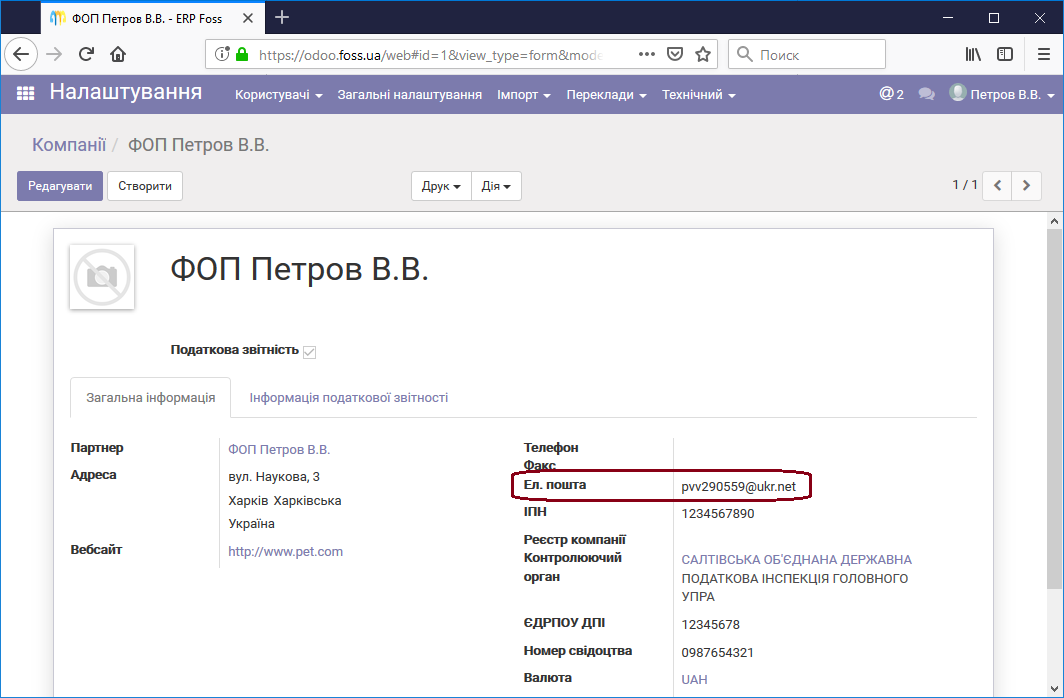
Зверніть увагу, що поштова адреса співробітника, який буде відправляти податкову звітність повинна співпадати з адресою компанії, інакше звіти не будуть відправлятися в ДФС.